PIXMA MX454 -tulostimen Wi-Fi-asennusopas
Joissakin tukiasemissa (joita kutsutaan myös reitittimiksi tai keskittimiksi) on automaattinen yhteyspainike eli WPS-painike (Wi-Fi Protected Setup), jonka avulla laite voidaan yhdistää verkkoon ilman salasanaa. Tämä on ehdottomasti helpoin tapa muodostaa PIXMA-tulostimen yhteys. Jos tukiasemassasi siis on WPS-painike, valitse alla olevista vaihtoehdoista Yhteyden muodostaminen WPS-menetelmällä ja muodosta yhteys noudattamalla menetelmän ohjeita.
Jos tukiasemasi ei tue WPS-menetelmää, valitse jäljempää Normaali yhteyden muodostaminen.
Yhteyden muodostaminen WPS-menetelmällä
Varmista seuraavat asiat ennen yhteyden muodostamista WPS-painikkeen avulla:
-
Tukiasemassa on oltava WPS-painike. Varmista asia laitteen käyttöoppaasta.
Jos laitteessa ei ole WPS-painiketta, toimi kohdassa Normaali yhteyden muodostaminen olevien ohjeiden mukaan. -
Verkossa, johon yhteys muodostetaan, tulee olla käytössä WPA- (Wi-Fi Protected Access) tai WPA2-suojausprotokolla. Tämä protokolla on käytössä useimmissa WPS-menetelmää käyttävissä tukiasemissa.
Vaihe 1
1. Paina tulostimen [Määritys]-painiketta (A).
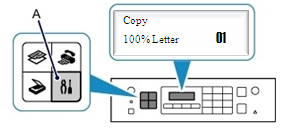
Vaihe 2
1. Valitse nuolipainikkeilla (A) [Laitteen asetukset] ja paina [OK]-painiketta (B).
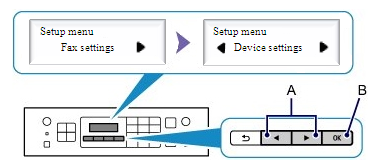
Vaihe 3
1. Valitse [Lähiverkon asetukset] ja paina [OK]-painiketta.

Vaihe 4
1. Valitse [Langattoman lähiverkon asetukset] ja paina [OK]-painiketta.

Sininen Wi-Fi-merkkivalo (A) syttyy, kun langaton yhteys on käytössä.
Tulostin hakee WPS-menetelmää tukevat tukiasemat automaattisesti.
Vaihe 5
Tulostimen näyttöön pitäisi tulla näkyviin seuraava ilmoitus.

(Näyttöön tulee ilmoitus Paina WPS-painiketta noin 5 sekuntia ja paina laitteen [OK]-painiketta).
1. Pidä tukiaseman [WPS]-painiketta painettuna.
Katso lisätietoja WPS-menetelmän käyttämisestä tukiasemasi käyttöoppaasta.
2. Paina tulostimen [OK]-painiketta 2 minuutin kuluessa.
Tulostimen Wi-Fi-yhteyden (sininen) merkkivalo vilkkuu, kun tulostin etsii tukiasemia tai muodostaa yhteyttä tukiasemaan.
Kun yhteys on muodostettu, seuraava näyttö tulee näkyviin. Paina [OK]-painiketta.

Jos näkyviin tulee jokin muu näyttö, katso lisätietoja käyttöoppaan osasta, jossa käsitellään vianmääritystä.
Tässä on käsitelty yhteyden muodostaminen WPS-menetelmällä.
Asenna seuraavaksi PIXMA MX454 -tulostimen kanssa käytettävät ohjelmat, jotta voit hyödyntää tulostinta täydellisesti.
Jos sinulla ei ole tuotteen mukana toimitettua CD-levyä, lataa oppaat ja ohjelmisto.
Jos langattoman yhteyden muodostaminen WPS-menetelmällä ei onnistu näiden ohjeiden avulla, pyydä meiltä apua.
Normaali yhteyden muodostaminen
Vaihe 1
1. Paina tulostimen [Määritys]-painiketta (A).

Vaihe 2
1. Valitse nuolipainikkeilla (A) [Laitteen asetukset] ja paina [OK]-painiketta (B).
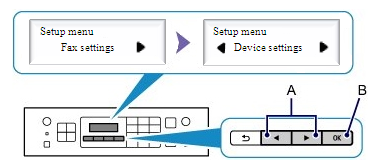
Vaihe 3
1. Valitse [Lähiverkon asetukset] ja paina [OK]-painiketta.

Vaihe 4
1. Valitse [Langattoman lähiverkon asetukset] ja paina [OK]-painiketta.
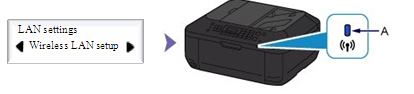
Vaihe 5
1. Paina [Stop/Reset/Pysäytys/Palautus ]-painiketta. Seuraava näyttö tulee näkyviin.
]-painiketta. Seuraava näyttö tulee näkyviin.
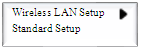
2. Kun edellä kuvattu näyttö on näkyvissä, paina [OK]-painiketta.
Tulostin etsii kaikki lähistöllä olevat langattomat verkot.

3. Valitse nuolinäppäimillä verkon nimi (SSID-tunnus) ja paina [OK]-painiketta kahdesti.
Joissakin tukiasemissa langattoman verkon nimi (SSID) on merkitty tukiasemassa olevaan tarraan. Voit tarkistaa verkon nimen myös selvittämällä, mihin verkkoon tietokoneesi on liitetty.
Jos verkkoasi ei ole näkyvissä, valitse nuolinäppäimillä [Search again/Hae uudelleen] ja paina [OK]-painiketta.
4. Kun seuraava näyttö on näkyvissä, voit antaa langattoman verkon salauksen tunnuslauseen laitteen numeropainikkeilla.

Laitteessa on kolme kirjoitustilaa: isot kirjaimet, pienet kirjaimet ja numerot. Siirry  -painikkeella isojen kirjainten kirjoittamiseen (:A), pienten kirjainten kirjoittamiseen (:a) tai numeroiden kirjoittamiseen (:1). (Näkyy näytön oikeassa yläkulmassa)
-painikkeella isojen kirjainten kirjoittamiseen (:A), pienten kirjainten kirjoittamiseen (:a) tai numeroiden kirjoittamiseen (:1). (Näkyy näytön oikeassa yläkulmassa)
Jos esimerkiksi isojen kirjainten tilassa painat  -painiketta kerran, saat kirjaimen A, ja jos painat
-painiketta kerran, saat kirjaimen A, ja jos painat  -painiketta kahdesti saat kirjaimen B. Jos samassa painikkeessa on kaksi merkkiä, voit siirtyä seuraavaan merkkiin nuolinäppäimellä. Voit poistaa virheellisen merkin painamalla
-painiketta kahdesti saat kirjaimen B. Jos samassa painikkeessa on kaksi merkkiä, voit siirtyä seuraavaan merkkiin nuolinäppäimellä. Voit poistaa virheellisen merkin painamalla  -näppäintä. Kun olet kirjoittanut tunnuslauseen, paina OK-painiketta.
-näppäintä. Kun olet kirjoittanut tunnuslauseen, paina OK-painiketta.
Seuraava näyttö avautuu:

Paina [OK]-painiketta.
Tässä on käsitelty yhteyden muodostaminen normaalilla menetelmällä.
Asenna seuraavaksi PIXMA MX454 -tulostimen kanssa käytettävät ohjelmat, jotta voit hyödyntää tulostinta täydellisesti.
Jos sinulla ei ole tuotteen mukana toimitettua CD-levyä, lataa oppaat ja ohjelmisto.
Jos langattoman yhteyden muodostaminen ei onnistu näiden ohjeiden avulla, pyydä meiltä apua.
Verkkoasetusten palauttaminen tehdasasetuksiin
Jos haluat esimerkiksi käyttää tulostimen kanssa eri tukiasemaa, voit palauttaa tulostimen verkkoasetukset tehdasasetuksiksi seuraavien ohjeiden mukaan:
Vaihe 1
1. Paina tulostimen [Määritys]-painiketta (A).

Vaihe 2
1. Valitse nuolipainikkeilla (A) [Laitteen asetukset] ja paina [OK]-painiketta (B).
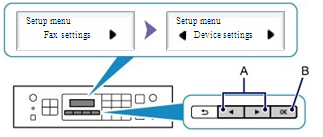
Vaihe 3
1. Valitse nuolipainikkeilla [Lan Settings/Lähiverkon asetukset] ja paina [OK]-painiketta.

Vaihe 4
1. Valitse nuolipainikkeilla [Reset LAN Settings/Nollaa lähiverkon asetukset] ja paina [OK]-painiketta.

Vaihe 5
1. Valitse nuolipainikkeilla [Yes/Kyllä] ja paina [OK]-painiketta.

Seuraava näyttö avautuu.
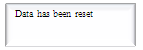
Langattoman verkon asetukset on nyt palautettu tehdasasetuksiksi.
Jos toimenpiteiden suorittaminen ei onnistu näiden ohjeiden avulla, pyydä meiltä apua.

